Olivetti PG L8EN User Manual [it]

STAMPANTE LASER
PG L8en
Manuale d’uso
p/n 53311P
Questo manuale viene fornito al solo scopo informativo. Tutte le informazioni contenute sono soggette a modifiche senza preavviso. Olivetti non è responsabile per eventuali danni, diretti o indiretti, derivanti dall’uso di questo manuale o collegati ad esso.
Copyright © 2000 Olivetti.
•Centronics è un marchio di fabbrica registrato di Centronics Data Computer Corporation.
•PCL è un marchio di fabbrica registrato di Hewlett-Packard Company.
•IBM, IBM PC sono marchi di fabbrica registrati di International Business Machines Corporation.
•True Type è un marchio di fabbrica registrato di Apple Computer, inc.
•Microsoft, MS-windows, MS-DOS sono marchi di fabbrica registrati di Microsoft Corporation.
•Tutte le altre marche o denominazioni di prodotti sono marchi di fabbrica o marchi di fabbrica registrati delle rispettive ditte o organizzazioni.

Indice
Capitolo 1 Impostazione della stampante
Disimballaggio |
2 |
Scelta di una collocazione |
2 |
Posizioni e funzioni dei comandi |
3 |
Vista frontale |
3 |
Vista posteriore |
4 |
Interno |
4 |
Installazione della cartuccia del toner |
5 |
Caricamento della carta |
6 |
Collegamento al computer |
8 |
Uso della porta parallela |
8 |
Uso della porta USB |
9 |
Alimentare la stampante |
10 |
Installazione del software |
11 |
Installazione del driver di stampante |
12 |
Requisiti di sistema |
12 |
Installazione sotto Windows 95/98/NT 4.0 |
12 |
Windows 95/98 Plug and Play |
13 |
Se Windows non esegue il CD-ROM |
13 |
Installazione sotto Windows 3.1x |
14 |
Disinstallare il driver di stampante |
15 |
Installare i programma di utilità della stampante |
15 |
Installazione sotto Windows 3.1x |
15 |
Installazione sotto Windows 95/98/NT 4.0 |
15 |
Installazione sotto DOS |
15 |
Stampa su una stampante di rete |
16 |
Impostazione della stampante di un PC host |
16 |
Impostazione su PC condivisi client |
16 |
Capitolo 2 |
Gestione della carta |
|
|
Selezione dei tipi di carta e della fonte di |
|
|
alimentazione |
18 |
|
Caricare dei supporti per la stampa |
19 |
|
Alimentazione manuale |
23 |
|
Uso del contenitore rivolto verso l’alto |
24 |
|
Consigli per la scelta ed il caricamento |
|
|
della carta |
25 |
Capitolo 3 Messa in funzione della stampante
Panello operatore |
28 |
Indicatori |
28 |
Funzioni del pulsanti |
29 |
Selezione della stampante |
30 |
Windows 95/98/3.1x /NT 4.0 |
30 |
Stampa di un documento |
31 |
Impostazioni di stampa |
31 |
Pannello di controllo remoto (PCR) per utenti |
|
Windows/DOS |
33 |
Windows 3.1x/95/98/NT 4.0 |
33 |
DOS |
33 |
Monitor di stato (MS) per utenti Win 3.1x/95/98 |
37 |
Windows 3.1x/95/98 |
37 |
Monitor di stato |
37 |
Capitolo 4 Diagnostica e manutenzione
|
Cattiva qualità di stampa |
40 |
|
Problemi con la carta |
41 |
|
Problemi di stampa |
42 |
|
Problemi di software |
43 |
|
Prima di contattare il servizio di assistenza tecnica |
44 |
|
Eliminare gli inceppamenti della carta |
45 |
|
Consigli per evitare che la carta si inceppi |
47 |
|
Manutenzione della cartuccia |
48 |
|
Sostituzione della cartuccia del toner |
48 |
|
Pulizia deltamburo OPC |
49 |
|
Problemi & Risposte |
49 |
Capitolo 5 |
Opzioni stampante |
|
|
Scheda di memoria opzionale |
52 |
Appendice |
|
|
|
Dichiarazione della sicurezza del laser |
56 |
|
Informazioni di sicurezza |
56 |
|
Specifiche |
57 |
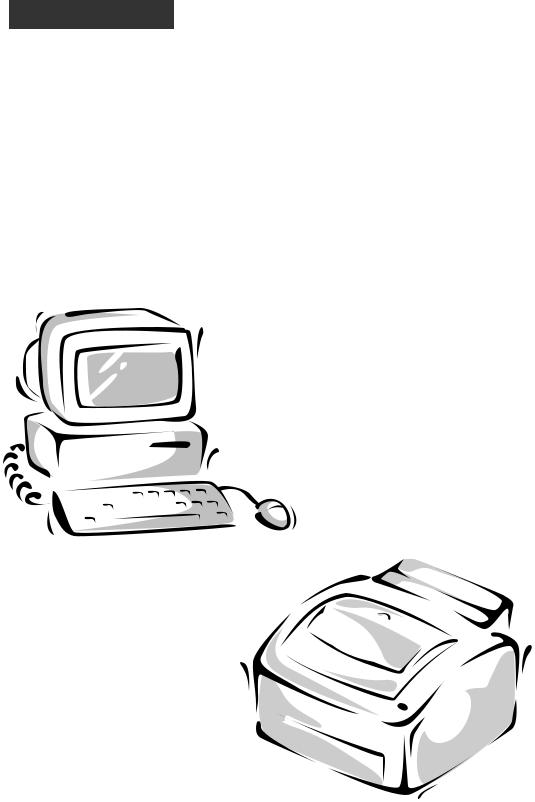
 Capitolo 1
Capitolo 1
Impostazione della stampante
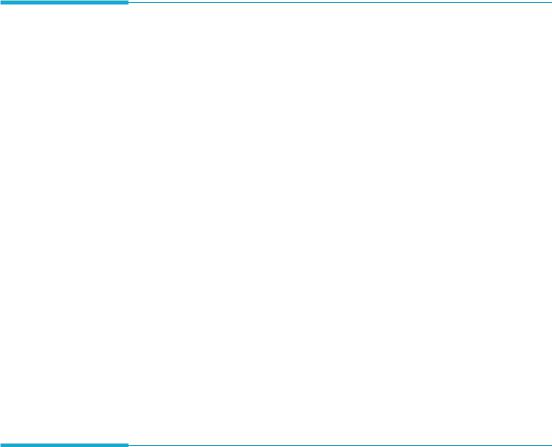
Disimballaggio
Rimuovere la stampante e tutti gli accessori dalla scatola di imballaggio. Conservare la scatola e tutto il materiale di imballaggio qualora fosse necessario reimballare la stampante.
Accertarsi di avere i seguenti articoli:
•Cartuccia toner (Fare riferimento alle pagine 4 e 5)
•Cavo di alimentazione
•CD-ROM di installazione
•Guida di installazione rapida
Note:
•Qualora fossa necessaria assistenza durante l’installazione o se alcuni articoli risultassero mancanti o danneggiati, informare immediatamente il proprio rivenditore.
•È necessario un cavo parallelo per stampante Centronics-compatibile. Il cavo non è in dotazione con la stampante. È possibile acquistarlo presso il proprio rivenditore. Accertarsi che il cavo sia un cavo conforme IEEE 1284. Chiedere assistenza al rivenditore per la scelta del cavo giusto.
Scelta di una collocazione
Sistemare la stampante su una superficie piana e stabile vicina alla stazione di lavoro. Lasciare, intorno alla stampante, spazio sufficiente in modo da poter agevolmente:
•aprire il coperchio della stampante
•caricare la carta
•recuperare la carta
•aprire il carrello frontale e recuperare la carta
•consentire la circolazione dell’aria intorno alle aperture di sfiato per impedire il surriscaldamento della stampante
Non posizionare la stampante:
•Nella luce diretta
•Vicino a fonti di calore o a condizionatori d’aria
•In ambienti polverosi o sporchi
2 |
Impostazione della stampante |
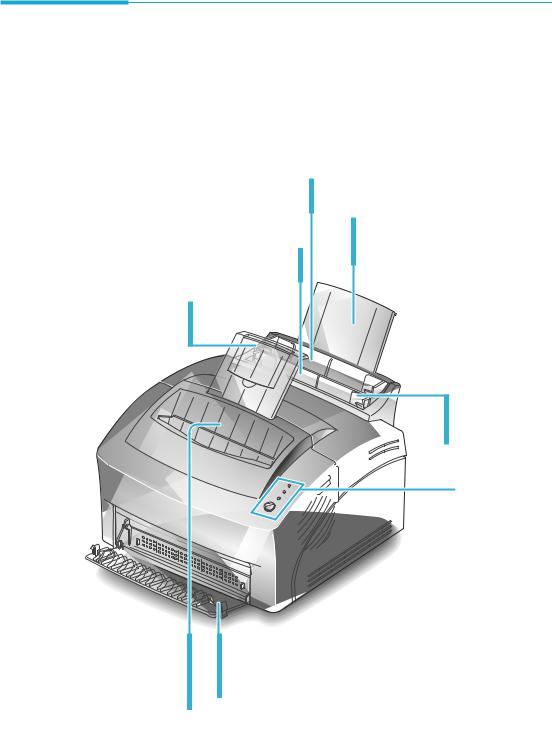
Posizioni e funzioni dei comandi
Vista frontale
Alimentatore carta automatico
Contiene fino a 150 fogli di carta.
Alimentatore carta manuale
Usato per alimentare un solo foglio di carta.
Guida allungabile del contenitore
Sostiene la carta caricata nel contenitore del materiale stampato.
Guida allungabile del vassoio
Sostiene la carta caricata nell’alimentatore carta automatico.
Binari guida per la carta
Regolarli a seconda della larghezza della carta.
Pannello operatore
Contenitore rivolto verso il basso
Contiene i documenti stampati. Contiene fino a 100 fogli di carta normale.
Contenitore rivolto verso l’alto
Contiene un singolo foglio speciale (lucidi, etichette, buste e carta pesante) con il lato della stampa rivolto verso l’alto.
Impostazione della stampante |
3 |
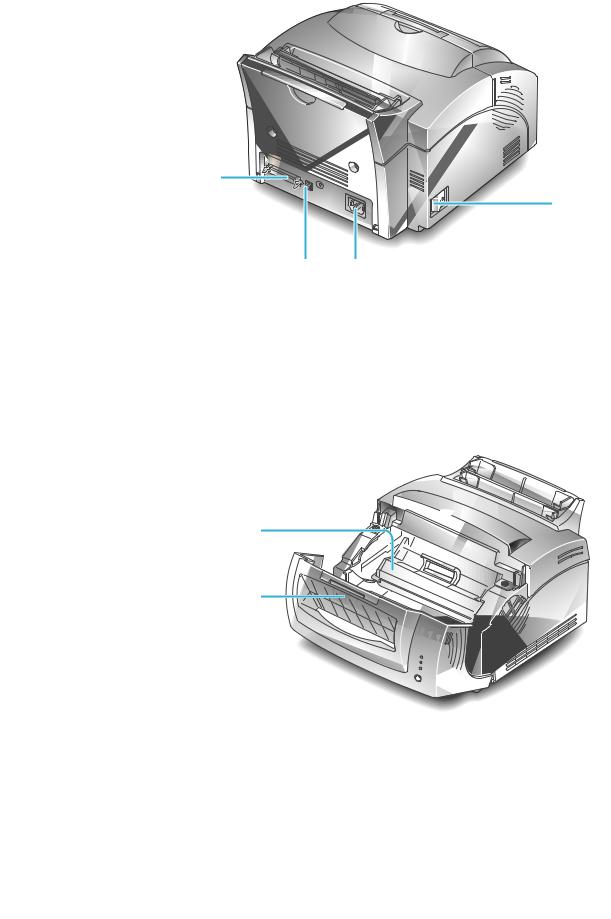
Vista posteriore
Connettore del |
|
cavo della |
Interruttore |
stampante |
|
Porta USB |
Connettore del cavo di |
|
alimentazione |
Interno
Cartuccia toner
Coperchio anteriore
4 |
Impostazione della stampante |
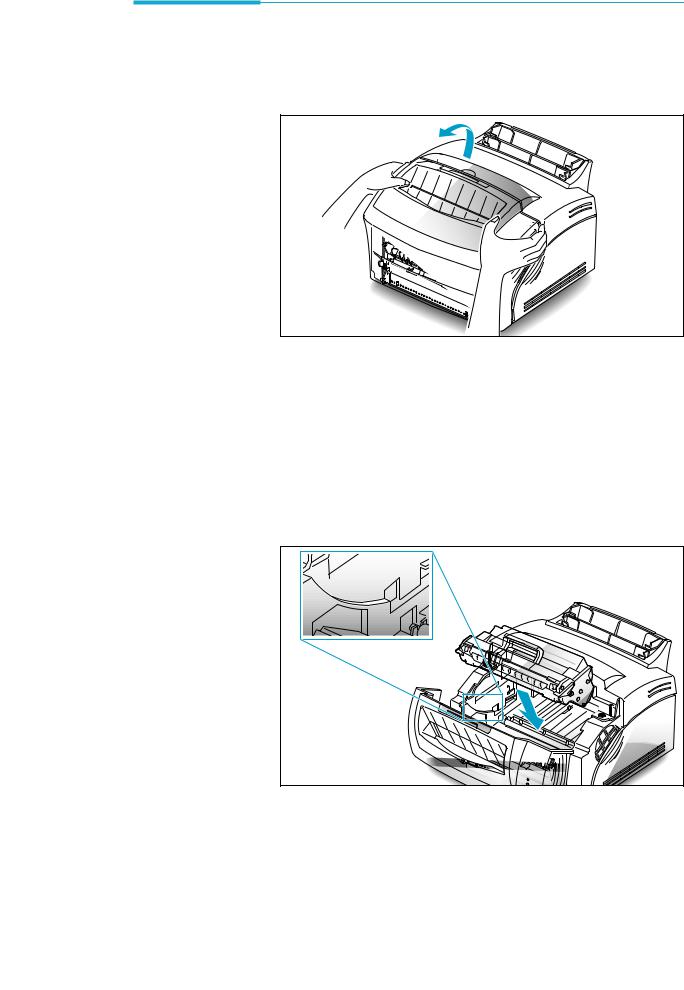
Installazione della cartuccia del toner
1.Per aprire il coperchio della stampante, mantenerlo con entrambe le mani e tirarlo verso di sé.
2.Disimballare la cartuccia del toner. Rimuovere delicatamente la pellicola di sicurezza.
3.Agitare la cartuccia 5 o 6 volte per distribuire il toner.
4.Identificare le fessura per l’inserimento della cartuccia all’interno della stampante, una per lato.
5.Mantenendo l’impugnatura far scivolare la cartuccia verso il basso nelle fessure apposite, finché non si trovi in posizione.
6. Chiudere il coperchio.
Impostazione della stampante |
5 |
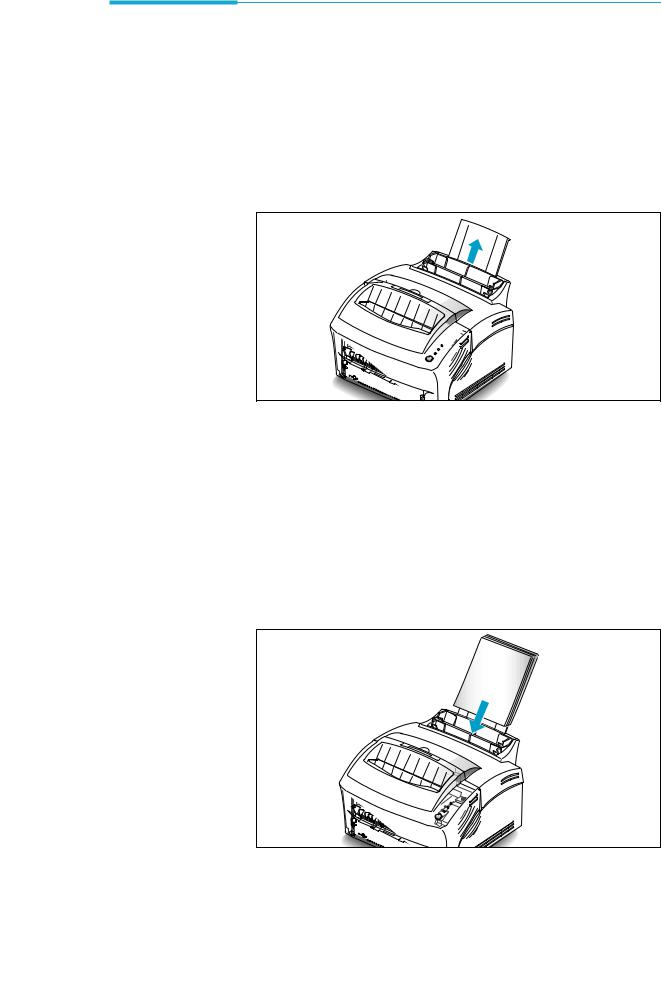
Caricamento della carta
Per ottenere risultati ottimali, usare solo carta xerografica da 75g/m2 (20 lb) di ottima qualità.
Nota: Per ulteriori informazioni sul caricamento della carta e altri materiali per la stampa, fare riferimento a ‘Caricare i supporti per la stampa’ a pagina 19.
1.Tirare verso l’alto la guida allungabile sull’alimentatore carta automatico, finché non si arresti.
2.Prima di caricare la carta, smazzare il pacco dei fogli in modo da separarli. Servendosi della superficie di un tavolo, allineare tutti i fogli. Facendo ciò prima di caricare la carta aiuta a prevenire gli inceppamenti della carta.
Non sovraccaricare il vassoio. Questo alimentatore contiene fino a 150 fogli.
3.Inserire la carta nell’alimentatore.
Se la carta ha un lato per la stampa, posizionare il lato per la stampa verso l’utente. Se si utilizza carta intestata, caricare la carta con il bordo dell’intestazione rivolto verso il basso e verso l’utente.
6 |
Impostazione della stampante |
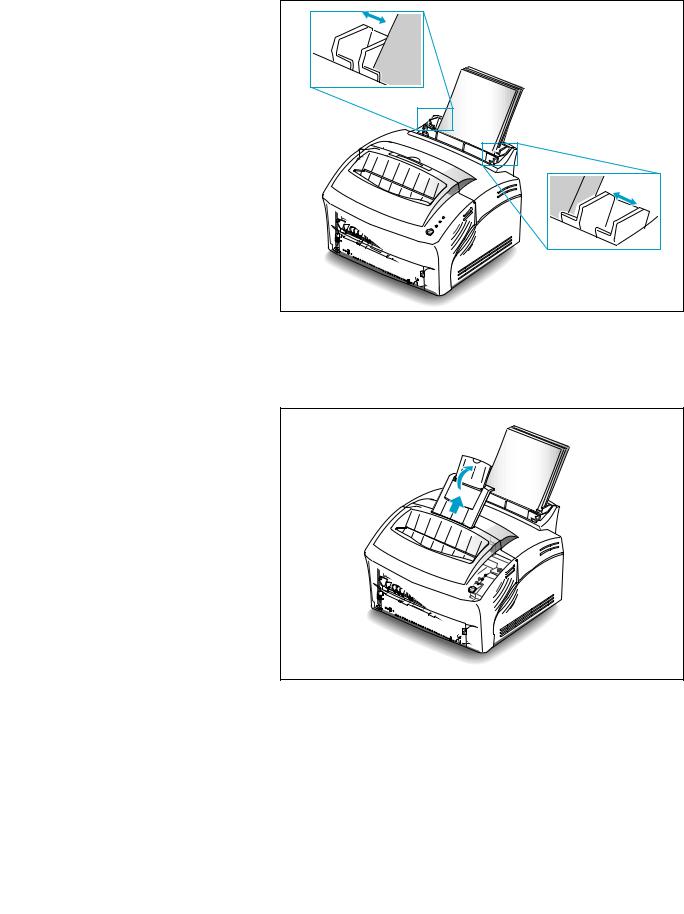
4. Regolare le guide a seconda della larghezza della pagina.
5.Estrarre la guida allungabile sul contenitore rivolto verso il basso.
Il contenitore rivolto verso il basso può contenere fino a 100 pagine stampate.
Impostazione della stampante |
7 |
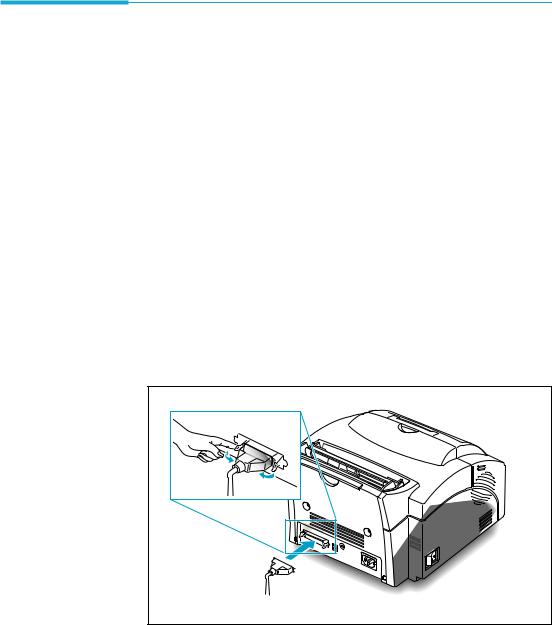
Collegamento al computer
Questa stampante ha una porta paralela che consente l’uso con computer IBM e compatibili. È necessario acquistare un cavo di interfaccia parallela Centronics compatibile che supporta la trasmissione dati bidirezionale (norma IEEE 1284). Chiedere assistenza al proprio rivenditore per la scelta del cavo adatto.
Questa stampante è dotata anche di una porta Bus Seriale Universale (USB). La porta Bus Seriale Universale è un’interfaccia che consente alla stampante di essere collegata a diverse periferiche. Se il PC utilizzato non ha la porta USB, è possibile collegare la stampante al PC usando l’interfaccia USB .
Uso della porta parallela
1.Inserire il cavo di interfaccia parallela nel connettore sul retro della stampante. Premere le linguette poste ad ogni estremità del connettore nelle tacche apposite sul cavo della stampante.
Le linguette si chiuderanno con uno scatto.
2. Collegare l’altra estremità del cavo parallelo al computer.
Note: Accertarsi che la stampante sia spenta quando viene collegata al computer.
8 |
Impostazione della stampante |
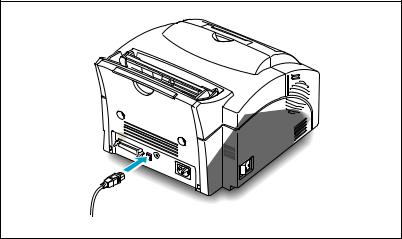
Uso della porta USB
La porta USB richiede un cavo USB v1.0. Chiedere al proprio rivenditore se si necessita di assistenza per la scelta del cavo adatto.
1.Accertarsi che sia la stampante che il computer siano spenti.
2.Inserire il cavo USB nel connettore sul retro della stampante.
3.Collegare l’altra estremità del cavo alla porta USB sul computer.
Fare riferimento alla documentazione del computer in caso si necessiti di assistenza.
Nota: Per stampare usando l’interfaccia USB, è necessario installare il driver USB. Si veda pagina 15.
Impostazione della stampante |
9 |
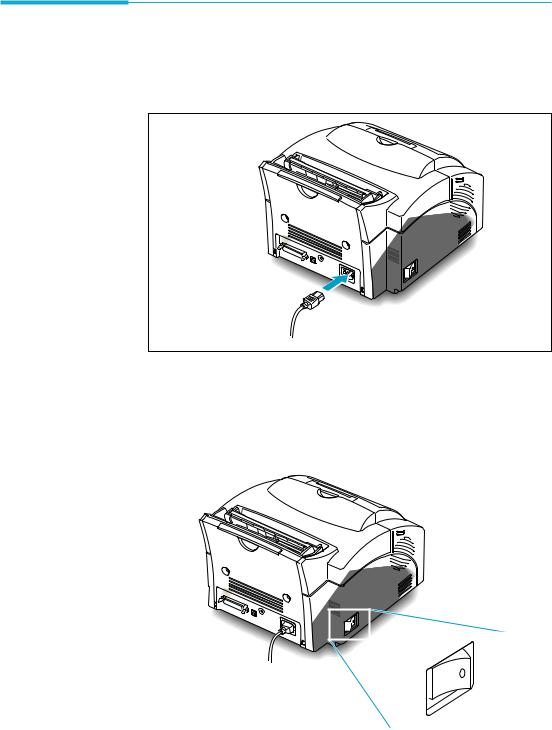
Alimentare la stampante
1.Inserire una estremità del cavo di alimentazione nel connettore sul retro della stampante e l’altra estremità nella presa sulla parete.
2.Accendere la stampante. Quando la stampante riceve alimentazione, tutte le spie poste sul pannello di controllo si accendono brevemente.
|
|
|
|
|
|
|
|
|
|
|
|
|
|
|
|
|
|
|
|
|
|
|
|
|
|
|
|
|
|
|
|
|
|
|
|
|
|
|
|
|
|
|
|
|
|
|
|
|
|
|
|
|
|
|
|
|
|
|
|
|
|
|
|
|
|
|
|
|
|
|
|
|
|
|
|
|
|
|
|
|
|
|
|
|
|
|
|
|
|
|
|
|
|
|
|
|
|
|
|
|
|
|
|
|
|
|
|
|
|
|
|
|
|
|
|
|
|
|
|
|
|
|
|
|
|
|
|
|
|
|
|
|
|
|
|
|
|
|
|
|
|
|
|
|
|
|
|
|
|
|
|
|
|
|
|
|
|
|
|
|
|
|
|
|
|
|
|
|
|
|
|
|
|
|
|
|
|
|
|
|
|
|
|
|
|
|
|
|
|
|
|
|
|
|
|
|
|
|
|
|
|
|
|
|
|
|
|
|
|
|
|
|
|
|
|
|
|
|
|
|
10 |
Impostazione della stampante |
|
|
|
|
|||||||
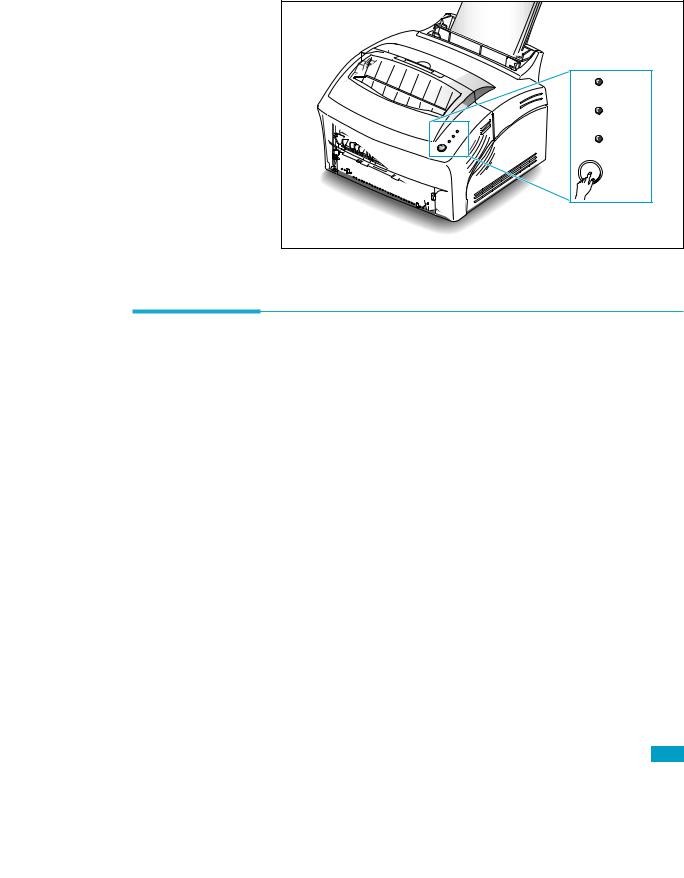
3.Quando la spia READY è accesa in modo costante, premere e tenere premuto il pulsante per 3 secondi. Tutte le spie lampeggiano. Rilasciarlo quando ogni spia comincia a lampeggiare a turno. Viene stampata una pagina di prova.
ERROR |
PAPER |
READY |
Installazione del software
In dotazione con la stampante vi è un CD-ROM contenente i driver della stampante per alcune delle più comuni applicazioni Windows. Per far funzionare la stampante, è necessario installare un driver di stampante che traduce i dati dall’applicazione in dati che la stampante possa comprendere. (Le procedure di installazione seguono questa sezione.)
Il CD-ROM in dotazione con la stampante contiene i seguenti driver e programmi di utilità.
•Driver di stampante PCL per Windows NT 4.0.
•Driver di stampante PCL 6 per Windows 3.1x/95/98.
•Monitor di stato che consente di monitorare lo stato dei lavori di stampa.
•Pannello di controllo remoto, che consente di impostare la stampante per funzionare correttamente con le applicazioni Window in ambiente Windows 3.1x/95/98 o NT.
•Driver USB, che consente alla stampante di collegarsi alla periferica USB.
Impostazione della stampante 11
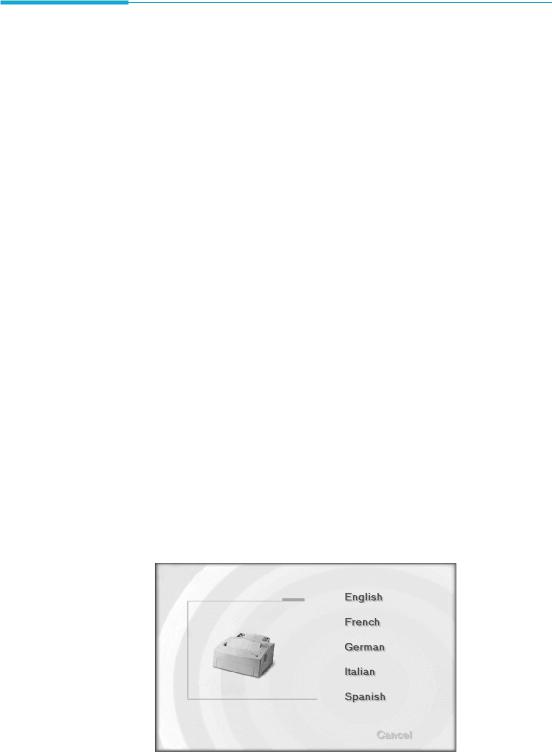
Installazione del driver di stampante
Requisiti di sistema
prima di cominciare, accertarsi che il computer utilizzato abbia i seguenti requisiti. (Requisiti minimi).
•IBM o compatibile con un processore 386 o superiore
•Windows 95, Windows 98, Windows 3.1x, o Windows NT
•4 MB di spazio su disco disponibili
•4 MB di RAM
•Caco parallelo Centronics compatibile (conforme IEEE 1284)
Installazione sotto Windows 95/98/NT 4.0
1.Accendere il computer e avviare Windows.
Se Windows 95/98 riconosce la nuova stampante, passare alla sezione “Windows 95/98 Plug and Play” a pagina 13.
2.Inserire il CD-ROM di installazione nel drive del CD-ROM.
Se Windows non esegue il CD-ROM automaticamente, passare alla sezione “Se Windows non esegue il CD-ROM” a pagina 13.
3.Fare clic sulla lingua desiderata.
12 |
Impostazione della stampante |
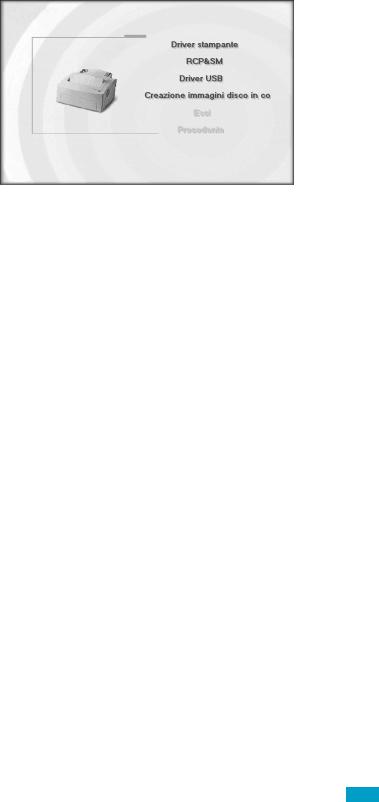
4. Fare clic sull’utilità che si desidera installare.
5. Seguire le istruzioni sullo schermo.
Windows 95/98 Plug and Play
1. Nella finestra di dialogo ‘Rilevato nuovo hardware’, fare clic sul pulsante OK.
2.Inserire il CD-ROM di installazione nel drive del CD-ROM.
3.Seguire le istruzioni sullo schermo.
Se Windows non esegue il CD-ROM
1.Selezionare Esegui dal menu Avvio .
2.Digitare d:\setup.exe nella riga di comando (dove “d” corrisponde alla lettera del drive del CD-ROM), quindi fare clic su OK.
3.Seguire le istruzioni sullo schermo.
Impostazione della stampante 13
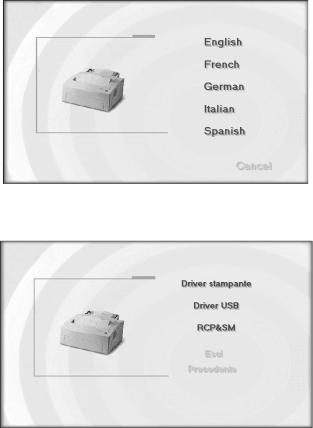
Installazione sotto Windows 3.1x
1.Accertarsi che la stampante sia inserita e collegata al computer. Accendere la stampante ed il computer.
2.Inserire il CD-ROM nel drive del CD-ROM.
3.Dalla finestra di Program Manager, fare doppio clic su
Principale, e quindi su File Manager.
4.Dalla finestra di File Manager, selezionare il drive del CD-ROM, eseguire setup16.exe e fare clic sulla lingua desiderata.
5. Fare clic sull’utilità che si desidera installare.
6. Seguire le istruzioni sullo schermo.
14 |
Impostazione della stampante |
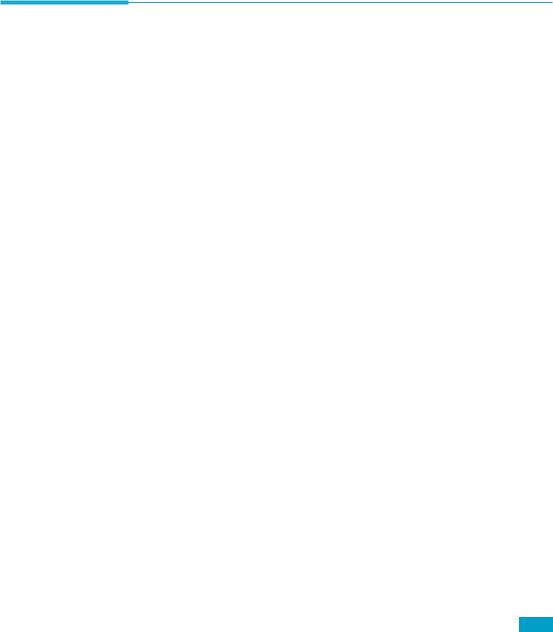
Disinstallare il driver di stampante
Il driver di stampante ha in dotazione un’utilità di disinstallazione per consentire all’utente di rimuovere il driver e tutti i file associati dal disco fisso se necessario.
Per disisntallare il driver, procedere come segue:
Windows 95/98/NT 4.0: Dal menu Avvio, selezionare Programmi, Olivetti PG L8en, Disinstalla driver Olivetti PG L8en.
Installare i programma di utilità della stampante
Installazione sotto Windows 3.1x
1.Dalla finestra di Program Manager, fare doppio clic su
Principale, quindi su File Manager.
2.Dalla finestra di File Manager, selezionare il drive del CD-ROM, eseguire setup16.exe e fare clic sulla lingua desiderata.
3.Selezionare l’utilità che si desidera installare .
4.Seguire le istruzioni sullo schermo.
Installazione sotto Windows 95/98/NT 4.0
1.Selezionare Esegui dal menu Avvio.
2.Digitare d:\setup.exe nella riga di comando (dove “d” corrisponde alla lettera del drive del CD-ROM), quindi fare clic su OK.
3.Selezionare l’utilità che si desidera installare .
4.Seguire le istruzioni sullo schermo.
Installazione sotto DOS
1.Da E:\Italy\Dosutil sul CD-ROM, selezionare la lingua desiderata.
2.Copiare sul disco fisso il file dosrcp.exe nella lingua selezionata.
* È possibile installare il driver USB in Windows 98.
Impostazione della stampante 15
